
Non bisogna certo essere degli attenti analisti di mercato per sapere che il caro, vecchio Windows XP continua ad animare tantissimi computer in tutto il mondo. Macchine che difficilmente nel corso della loro vita avranno a che fare con Vista, e che, molto probabilmente, saranno presto affidate alle (si spera) buone mani di Windows 7: l’ultimo OS nato in casa Microsoft, ancora in fase pre-beta, ma già desiderato da milioni di utenti.
Alla luce di ciò, potevamo non riservare ai tantissimi geek che utilizzano XP, una bella guida su come adottare il look di Windows 7 sul loro fido sistema operativo? Certo che no, quindi dopo quello destinato agli utenti di Vista, ecco un bel tutorial su come trasformare il look di Windows XP in quello di Windows 7:
Tema
Il primo passo da effettuare per trasformare il look di Windows XP in quello di Windows 7, è quello di applicare un apposito visual style, che è possibile scaricare gratuitamente da questa pagina del noto sito deviantART.
Una volta completato il download di VistaW7_2in1, il contenuto dell’archivio va scompattato nella cartella C:\Windows\Resources\Themes, ed applicato facendo doppio click sul file msstyles (accertandosi, in precedenza, di aver installato la patch per il file uxtheme.dll).
Wallpaper

Come visto anche nel post dedicato alla trasformazione di Vista, da questa pagina di deviantART è possibile prelevare gratis tutti gli sfondi della versione di Windows 7 mostrata nel corso del PDC 2008.
Icone

Un sistema “vestito” da Windows 7, non parrebbe tale se caratterizzato dalla presenza di icone in stile XP. Eccovi quindi servito un ottimo set gratuito, contenente ben 237 elementi presi direttamente dall’ultimo sistema di Microsoft: il Windows 7 M3 Icons, scaricabile gratuitamente da qui, ed applicabile attraverso programmi gratuiti, come Toycon ed iPhile.
Calcolatrice
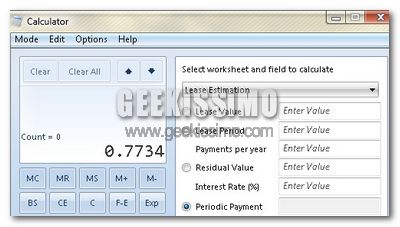
Forse non avrà tutta l’utilità di questo mondo, ma perché rinunciare ad avere la calcolatrice di Windows 7 su XP quando si può, oltretutto a costo zero?!
Aero Shake
Script per Autohotkey trasformato in piccolo programma, che consente di avere su Windows Vista/XP una delle nuove funzionalità “minori” introdotte in Seven: quella che permette di selezionare con il mouse e “scuotere” una finestra da mantenere in primo piano, per veder istantaneamente minimizzate tutte le altre.
Aero Snap
Altra piccolissima utility, che porta la funzione Aero Snap di Windows 7 anche su Vista ed XP. Per chi non ne avesse mai sentito parlare, ricordiamo che consiste nell’affiancamento veloce e/o nella massimizzazione delle finestre, trascinando queste ultime agli angoli dello schermo.
Visualizzare solo le icone nella taskbar

Ultimo, fondamentale accorgimento da adottare per b>trasformare il look di Windows XP in quello di Windows 7, è quello di seguire attentamente la nostra guida su come visualizzare solo le icone nella taskbar.
Più facile a farlo che a leggerlo, non trovate?







I commenti sono chiusi.